教你如何在pycharm中安装opencv,tensorflow,keras
目录
- 一.首先安装Anaconda,python和pycharm
- 二.首先安装opencv
- 三.安装tensorflow和kerass
- 四.小结
我在安装环境的时后,怎么都装不上去,搞了好久,现在来写一下心得。
一.首先安装Anaconda,python和pycharm
有很多教程,我就不在此赘述
二.首先安装opencv
1.点击左下角的Terminal

2.输入pip install opencv-python,然后按键盘上的enter(亲测有效)

3.看到successfully就说明安装好了

三.安装tensorflow和kerass
1.点左上角的File选择Settings
找到图中python Interpreter

2.找到你配好的环境

3.点击加号

4.在上面的框框上搜索你要安装的框架
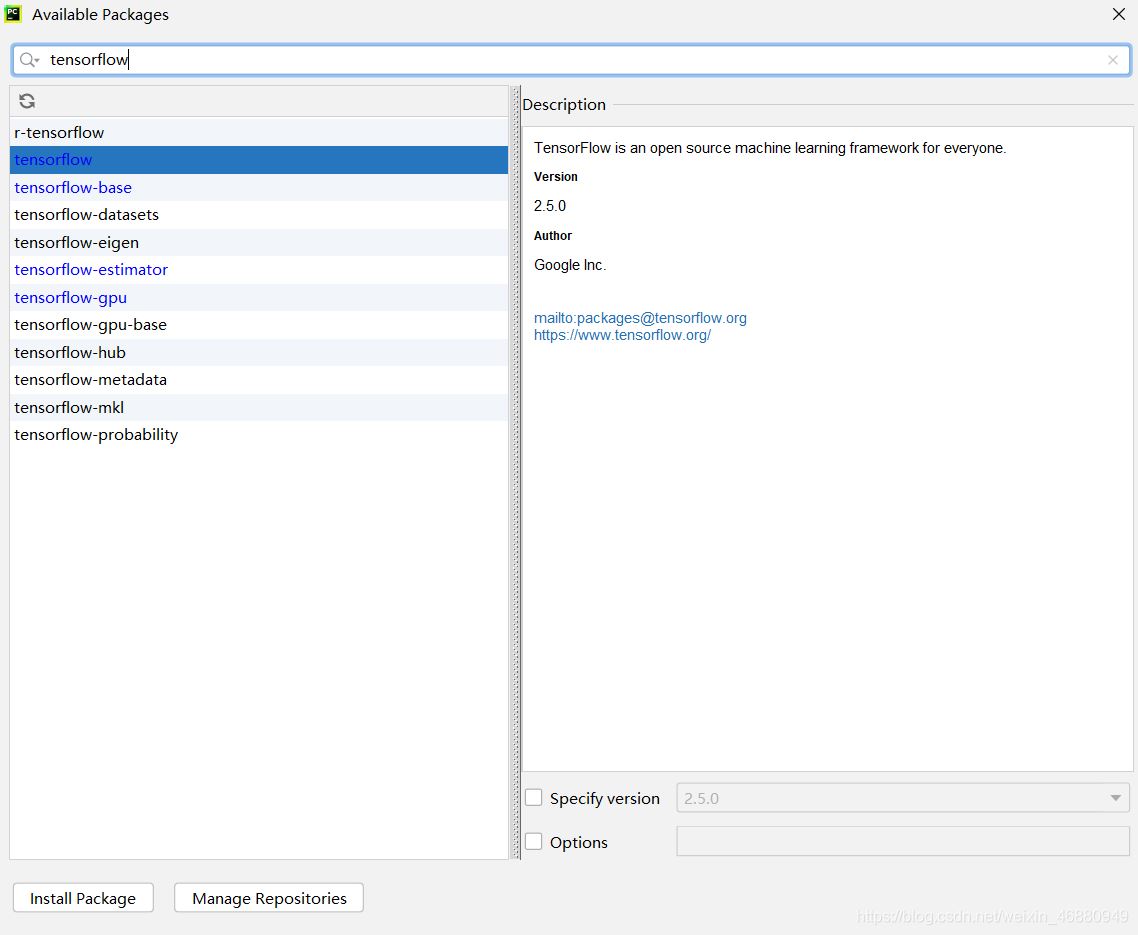
5.将Specify version前面的框框中打勾,选中一个合适的版本(注意版本不要太高)

6.点击Install Package

7.这样一般就可以了,keras也是这样滴
四.小结
如果你看来很多教程下了很多次软件还是没有成功,你可以参考以下建议(我自己没有试过,看看就好)
首先要找到你安装的anaconda3所在的文件,在找到envs,把别人已经配置好文件复制在此文件夹下。(例如BY,pytorch_envs都是配置的环境)

重点就是要选中已经配置好的环境(就是别人刚刚配好的那个)

剩下就是像我上面写的那样找到你要安装的库下载下来,就大公告成啦。
因为每个人的电脑不一样,所以我的方法不一定适合所有人,如果你没有成功,请见谅。
到此这篇关于教你如何在pycharm中安装opencv,tensorflow,keras的文章就介绍到这了,更多相关pycharm安装opencv,tensorflow,keras内容请搜索我们以前的文章或继续浏览下面的相关文章希望大家以后多多支持我们!
相关推荐
-
浅析关于Keras的安装(pycharm)和初步理解
Keras 是一个用 Python 编写的高级神经网络 API,它能够以 TensorFlow, CNTK, 或者 Theano 作为后端运行.Keras 的开发重点是支持快速的实验.能够以最小的时延把你的想法转换为实验结果,是做好研究的关键. 安装 Keras 兼容的 Python 版本: Python 2.7-3.6. 本人使用的是pycharm-2019.3版本 第一步.直接在命令窗口下 pip install keras==2.1.6 这里我之前设置了阿里的镜像,如果使用其他镜像,或者之
-
win10安装Anaconda+tensorflow2.0-CPU+Pycharm的图文教程
一.安装Anaconda 1.下载安装Anaconda. 去官网下载,打开安装包: Next: I Agree: Next: 安装路径可修改,但都在User文件路径下,点Next: 都打上勾,点击Install,等待安装完成. 2.测试anaconda: 键盘点击Win+R,输入cmd运行 然后输入conda list回车,如下图即成功. 二.安装tensorflow 1.使用Anaconda创建新环境. 打开Anaconda Prompt: 输入: conda create -n tensor
-
windows下Pycharm安装opencv的多种方法
之前在默认环境中用pip安装过一次opencv,当时就是参考比人方法弄,稀里糊涂的,然后今天想在自己别的环境下(tensorflow)下安装终于弄懂了一些,暂时发现了几种安装的方法,特此记录下. 方法1:在Pycharm自带的库中下载(暂且这么叫吧,如下图) 这个方法我也是看别人说的,自己还没试过,描述也没介绍版本啥的,所以个人也不推荐- 方法2: 就是opencv官网介绍的安装方法,但是有些需要改,这里把步骤说明下: 1)先下载win版本的opencv并extract,然后在opencv\bu
-
python使用pycharm环境调用opencv库
我这只学术的小小只白,竟然也开始写博客了.因为配置opencv的库用了很长的时间,三天,遇到很多问题,一个个解决后,才决定分享出来,想要用pythont调用opencv库的少走些弯路.写这篇文章另一方面是收到浅墨--毛星云的博客的影响,浅墨博主,真的是无私的分享了自己的代码,我是一个很懒得人,深受影响,做个不懒惰的人. 首先安装python,有2.X和3.X,两个版本有很大的不同.我用的是2.7,2.系列支持opencv的很多库. Python下载链接: https://www.python.o
-
Anaconda3+tensorflow2.0.0+PyCharm安装与环境搭建(图文)
1.下载与安装Anaconda3 首先去官网Anaconda下载网址下载Anaconda3,我安装的版本是Anaconda3 2019.03(64-bit) (1)下载完成后,右键点击以管理员身份运行 (2)点击Next继续,然后点击I agree (3)选择Just Me,点击Next后,然后选择合适的安装路径(也可以选择默认安装路径) (4)继续按照下面指示一步步操作,完成安装 最后点击Finish,完成安装! 2.创建虚拟环境,并下载安装tensorflow2.0.0 (1)成功安装Ana
-
2020新版本pycharm+anaconda+opencv+pyqt环境配置学习笔记,亲测可用
一.pycharm介绍与安装 1.pycharm介绍 PyCharm是一种Python IDE,是Python语言开发时提高其效率的工具,比如调试.语法高亮.Project管理.代码跳转.智能提示.自动完成.单元测试.版本控制.其本身可以在线上更新和下载库,但本文未使用,使用的是anaconda进行管理 选择原因 开发项目,管理项目资源方便,可导入各种集成库进行开发,图像处理,界面设计,数据库管理等皆可融为一起,方便实际工程项目开发使用 2.安装教程 1.首先去Pycharm官网,或者直接输入网
-
教你如何在pycharm中安装opencv,tensorflow,keras
目录 一.首先安装Anaconda,python和pycharm 二.首先安装opencv 三.安装tensorflow和kerass 四.小结 我在安装环境的时后,怎么都装不上去,搞了好久,现在来写一下心得. 一.首先安装Anaconda,python和pycharm 有很多教程,我就不在此赘述 二.首先安装opencv 1.点击左下角的Terminal 2.输入pip install opencv-python,然后按键盘上的enter(亲测有效) 3.看到successfully就说明安装
-
教你如何在Pycharm中导入requests模块
1.找到python的安装路径: 如果忘记可以在Pycharm运行如下代码: import sys pythonpath = sys.executable print(pythonpath) 路径如下: 2.打开CMD: 转到python路径下的Scripts文件夹下: 3.输入要下载的PiP命令:pip install requests 等待下载,出现Successfully,,,,则下载成功 4.出现错误的解决办法: 如果出现如上图错误,则继续在CMD上运行: 1.输入语句"pip3 ins
-
教你如何在pycharm中使用less
前端css中用到less,在pycharm中安装配置less操作步骤如下: 1.点开setting,在Plugins中搜索node.js(安装less之前得安装node.js),安装成功后关闭重新打开pycharm. 2.点开pycharm左下角的Terminal,输入 npm install -g less ,安装less: 3.检查是否安装成功,执行命令"lessc -v"查看版本: (正常执行命令之后应该会看到less版本号信息,但是我的pycharm不知道为什么报如下截图错误,
-
如何在pycharm中安装第三方包
有的时候我们在使用pycharm编辑python,需要导入各种各样的包,这些包是不能直接使用的,需要先进行安装.否则就会出现模块导入错误.下面介绍如何在pycharm中安装第三方包. 第一步 首先打开pycharm,在菜单栏找到File,然后点击找到settings,见图: 第二步 找到Project Interpreter,点击右侧的"+"号,添加: 第三步 在输入栏中直接输入自己想要的包,比如"numpy",就会自动出现.找到后点击设置包: 这样就设置成功啦~
-
在PyCharm中安装PaddlePaddle的方法
如何在PyCharm中安装PaddlePaddle? 1.基本环境 Python:3.8.5 PyCharm:COMMUNITY 2019.3 2.检查PyCharm中是否可以正常运行代码 2.1查看安装的Python版本 按快捷键win+R,输入cmd: 输入"python --version"后回车,可查看到python版本显示为3.8.5: 2.2查看安装的PyCharm版本 打开PyCharm,点击Help,选择About: 此处PyCharm版本显示为:COMMUNITY 2
-
值得收藏!教你如何在IDEA中快速查看Java字节码
一.javap的参数 -help --help -? 输出此用法消息 -version 版本信息 -v -verbose 输出附加信息 -l 输出行号和本地变量表 -public 仅显示公共类和成员 -protected 显示受保护的/公共类和成员 -package
-
教你如何在Pytorch中使用TensorBoard
什么是TensorboardX Tensorboard 是 TensorFlow 的一个附加工具,可以记录训练过程的数字.图像等内容,以方便研究人员观察神经网络训练过程.可是对于 PyTorch 等其他神经网络训练框架并没有功能像 Tensorboard 一样全面的类似工具,一些已有的工具功能有限或使用起来比较困难 (tensorboard_logger, visdom等) .TensorboardX 这个工具使得 TensorFlow 外的其他神经网络框架也可以使用到 Tensorboard
-
如何在pycharm中配置pyqt5设计GUI操作教程
目录 PyQt5简介 为什么选择PyQt5 在Pycharm中配置PyQt5 一.标题安装PyQt5模块 1.点击设置 2.安装pyqt5,pyqt5-tools,pyqt5designer 3.默认从官网上下载模块 二.配置PyQt5设计器(Qt Designer)及转换工具 1.Qt Designer 2.PyUIC 3.qrcTOpy PyQt5简介 1.什么是GUI:Graphical User Interface,图形用户界面,用于人机交互. 2.怎么设计GUI:Qt 3.什么是Qt:
-
Pycharm快速安装OpenCV的详细操作步骤
目录 前言 以下是几个比较全面的国内pip镜像源: 第一步 第二步 第三步 第四步 第五步 第六步 总结 前言 由于pycharm自带的pip源网站是国外网址,这就导致了许多国内用户在pycharm中下载其他软件包速度极慢,有时还会跳出下载失败的界面. 因此我们可以将pycharm中的pip源网站更换成我们国内的pip镜像源,这样下载速度就会有质的飞跃. 以下是几个比较全面的国内pip镜像源: 清华:https://pypi.tuna.tsinghua.edu.cn/simple 阿里云:htt
-
python pycharm中使用opencv时没有代码自动补全提示的解决方案
目录 解决方案有2种 方法1 方法2 注意事项 总结 python pycharm中使用opencv时,没有代码自动补全提示 解决方案有2种 今天工作时突然发现,在写OPENCV相关代码时,没有自动补全提示了,只有几个最最基本的补全函数. 方法1 开始以为是opencv坏了,一通折腾搞不定,又把pycharm重装,还是不行,又把Python重装还是不行.甚至还安装了anaconda都还是不行,之前一直是通过pip3进行安装库文件. 最后发现,似乎是pycharm自动升级之后造成的问题,需要将op
随机推荐
- javascript面向对象的方式实现的弹出层效果代码
- OBlog任意文件下载漏洞
- IIS 服务器备份转移实现方法
- 一个完整的ASP.NET 2.0 URL重写方案[翻译]
- php修改时间格式的代码
- linux下为php添加iconv模块的方法
- 初识laravel5
- 测试你对技术的掌握度:JSP程序员成长之路
- phpMyAdmin 后台拿webshell
- 把html页面的部分内容保存成新的html文件的jquery代码
- CentOS下采用Crontab实现PHP脚本定时任务
- python查找第k小元素代码分享
- 基于jQuery实现文本框缩放以及上下移动功能
- Jquery+JSon 无刷新分页实现代码
- 分析Android中应用的启动流程
- 使用electron制作满屏心特效的示例代码
- Django中create和save方法的不同
- Linux定时任务Crontab命令使用详解与总结
- php实现微信公众平台发红包功能
- Java9以后的垃圾回收的具体用法

